Los problemas más comunes del Samsung Galaxy Watch y cómo solucionarlos

Los mejores teclados Bluetooth que puedes comprar actualmente
30 octubre, 2022Los problemas más comunes del Samsung Galaxy Watch y cómo solucionarlos
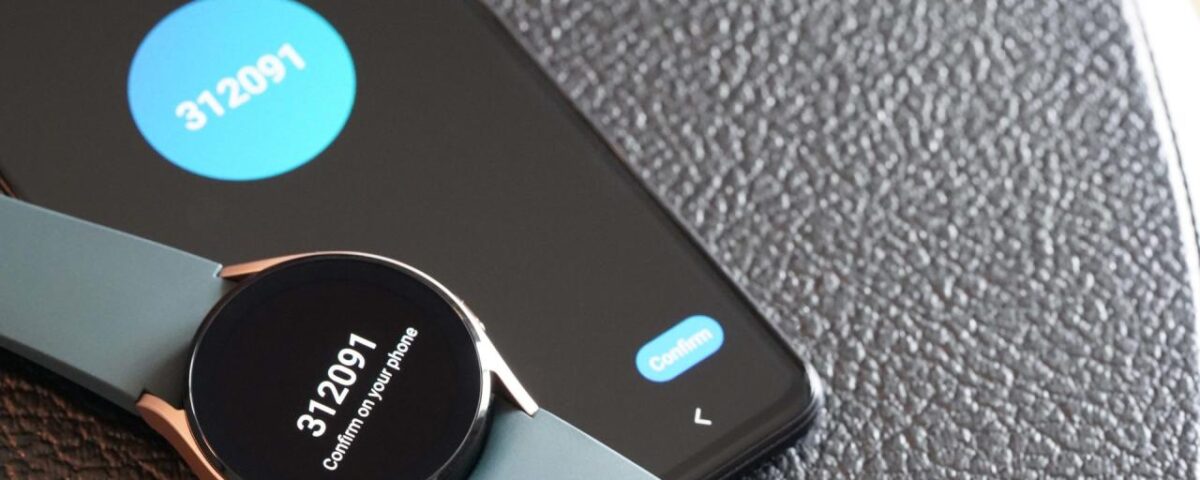
Samsung es probablemente más conocido por sus teléfonos inteligentes, pero también produce excelentes relojes inteligentes. Me vienen a la mente el Galaxy Watch 4 , el Galaxy Watch 3 y el Galaxy Watch Active 2 , y Samsung también ofrece alternativas más económicas para quienes tienen un presupuesto limitado. A pesar de su calidad comprobada, los relojes inteligentes de Samsung sufren problemas como cualquier otro dispositivo portátil. A continuación, analizamos los problemas más comunes de Samsung Galaxy Watch y ofrecemos una lista de posibles soluciones para cada uno. Sin embargo, si tiene un problema específico relacionado con el Galaxy Watch 4, consulte nuestra guía dedicada de problemas y soluciones .
Ver también: Los mejores relojes inteligentes de Samsung que puedes comprar
Problema #1: problemas de emparejamiento
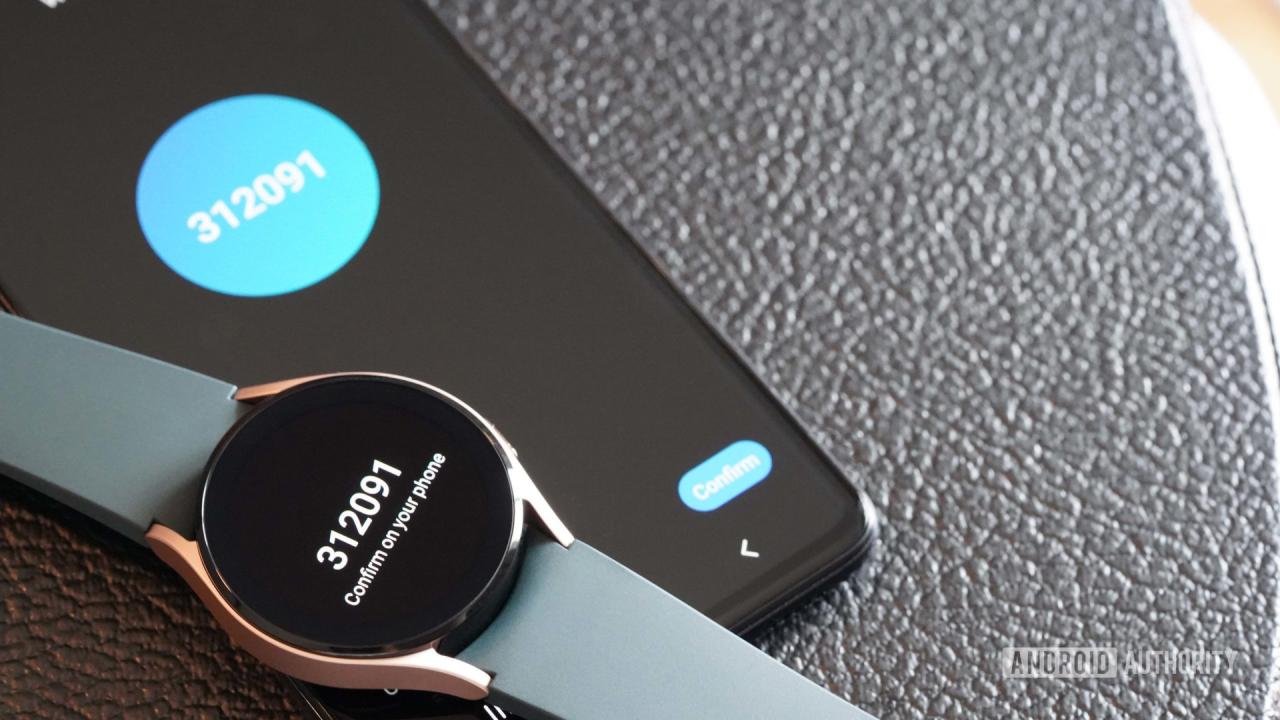
Las dificultades desde el principio nunca son una buena señal. Afortunadamente, es posible que se enfrente a un simple problema de Bluetooth durante el proceso de emparejamiento. Esto es lo que debe hacer si su Samsung Galaxy Watch no se empareja o si el Bluetooth se sigue desconectando.
Posibles soluciones:
- Primero, Samsung sugiere activar y desactivar Bluetooth en su reloj inteligente.
- Relojes Tizen Galaxy: En su reloj, presione la tecla Encendido/Inicio mientras está en la pantalla de inicio, luego toque Configuración . Dirígete a Conexiones > Bluetooth y activa y desactiva Bluetooth .
- Galaxy Watch 4: Dirígete a Configuración > Conexiones > Bluetooth . Desactívelo, espere unos momentos y luego vuelva a activarlo.
- Para redundancia, le recomendamos que también apague y encienda el Bluetooth de sus teléfonos inteligentes.
- Si los dos dispositivos tienen problemas para establecer una conexión, asegúrese de que su teléfono inteligente y su reloj estén dentro del rango de conectividad Bluetooth. Además, asegúrese de que el camino entre ellos esté relativamente despejado.
- ¿Sigues teniendo problemas? Intenta reiniciar tu reloj. Puede encontrar detalles sobre cómo hacer esto en su dispositivo respectivo al pie de este artículo.
- Si todo lo demás falla, desvincule su reloj inteligente de su teléfono.
- Para hacer esto, diríjase al menú de Bluetooth de su teléfono y desvincule manualmente el dispositivo portátil. Reinicie el proceso de emparejamiento.
Problema #2: problemas de sincronización
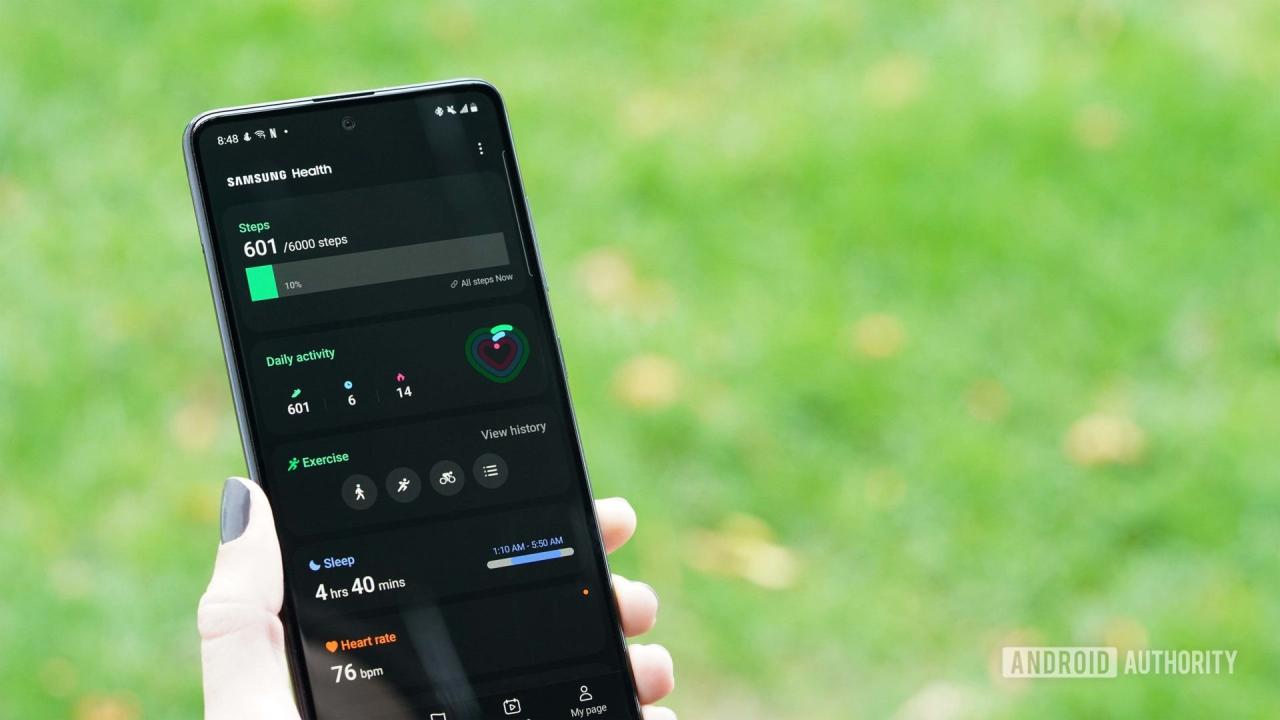
Los datos de salud recopilados por su Samsung Galaxy Watch simplemente no se sincronizan con la aplicación Samsung Health. ¿Qué puedes hacer?
Posibles soluciones:
- Compruebe si puede iniciar la sincronización manual entre su reloj y su teléfono inteligente.
- Abra la aplicación Samsung Health en su teléfono, toque Menú > Configuración > Sincronizar con la cuenta de Samsung > toque el icono del interruptor . Finalmente, toca Sincronizar .
- Reinicie Bluetooth en su teléfono y reloj inteligente. Vuelva a verificar que sus dispositivos estén conectados.
- Reinicie su teléfono y reloj inteligente. Una vez que ambos dispositivos se reinician, intente sincronizar manualmente una vez más.
- ¿Aún nada? Es posible que deba desinstalar la aplicación Samsung Health en su teléfono. Una vez completado, vuelva a instalarlo.
- Alternativamente, es posible que deba desvincular su reloj inteligente con su teléfono inteligente. Para hacer esto, diríjase al menú de Bluetooth de su teléfono inteligente y presione desvincular.
- Como último recurso, haga una copia de seguridad de su Samsung Galaxy Watch y realice un restablecimiento de fábrica.
- Para hacer una copia de seguridad de su Samsung Galaxy Watch, abra la aplicación Galaxy Wearable en su teléfono. Presiona Cuenta y copia de seguridad > Copia de seguridad y restauración > Copia de seguridad de datos . Seleccione qué configuraciones y aplicaciones desea guardar. Finalmente, presiona Copia de seguridad . Una vez que haya terminado, toque Listo .
- Para restablecer la configuración de fábrica de su reloj, le recomendamos usar la aplicación Galaxy Wearable una vez más. Estos pasos deberían ser similares en todos los dispositivos portátiles de Samsung. Abra la aplicación en su teléfono inteligente, toque la pestaña Inicio > General > Restablecer > Restablecer .
- Tendrá que configurar su dispositivo portátil una vez más, pero este paso debería descartar cualquier problema relacionado con el software.
- Si esto no resuelve el problema, le recomendamos que lleve su dispositivo a Samsung para que lo revisen más de cerca. Puede haber un problema subyacente que no pueda remediar usted mismo.
Ver también: Cómo restablecer de fábrica su reloj inteligente Samsung
Problema #3: problemas de carga

Su Samsung Galaxy Watch se niega a cargar en la base o base de carga provista. Esto podría ser el comienzo de un problema más importante o algo que puede solucionar en unos minutos.
Posibles soluciones:
- Marque algunas casillas prácticas de solución de problemas primero.
- Vuelva a verificar si su cargador inalámbrico está conectado a la pared y el enchufe está encendido.
- Compruebe si hay daños en el cargador o el cable de carga. Si encuentra alguno, use un cargador o cable diferente si está disponible.
- Compruebe si otro aparato funciona en el enchufe específico que está utilizando.
- Asegúrese de que los puntos de carga del Samsung Galaxy Watch y la base/base de carga estén limpios y libres de residuos.
- Si su dispositivo aún tiene algo de carga, intente reiniciar su reloj inteligente antes de intentar cargarlo nuevamente.
- ¿Sospecha que el muelle es el problema? Intente usar otro cargador inalámbrico Qi si posee un Galaxy Watch 4, Galaxy Watch 3, Watch Active 2, Galaxy Watch original o Galaxy Watch Active.
- Si posee un teléfono inteligente que también es compatible con el uso compartido de energía inalámbrica, intente utilizarlo como un método de carga alternativo.
- Es posible que deba reemplazar el cargador de su Samsung Galaxy Watch por completo. Puede encontrar opciones de reemplazo en el siguiente enlace.
Problema n.º 4: problemas con la pantalla

Si su Samsung Galaxy Watch se está cargando y tiene energía, pero la pantalla no se enciende, es posible que tenga un problema importante. Antes de llevar su dispositivo a Samsung para verlo más de cerca, pruebe estas posibles soluciones.
Posibles soluciones:
- Si la pantalla de su reloj tiene rayas, parece estar pixelada o parpadea, Samsung recomienda un reinicio simple como medida inicial.
- Preste mucha atención a la pantalla de su reloj durante este proceso. Si los problemas persisten durante la pantalla de reinicio, es posible que deba comunicarse con Samsung. Podría ser el comienzo de un problema más apremiante. Esto también descartará cualquier aplicación o carátula del reloj como culpable.
- Sin embargo, es posible que deba cambiar la esfera del reloj si no nota nada hasta que se reinicia el reloj. Para cambiar su esfera, toque y mantenga presionada la esfera del reloj en la pantalla de inicio del reloj > toque Eliminar > toque la marca de verificación para desinstalar la esfera. Esto es consistente tanto en Tizen como en Wear OS Galaxy Watches.
Otros asuntos:
- Si la pantalla de su reloj inteligente no responde a los gestos, vuelva a verificar si está activado levantar para despertar.
- Para hacer esto en su teléfono, abra la aplicación Galaxy Wearable , toque Avanzado y toque el interruptor junto al gesto de despertar para habilitar levantar para despertar.
- También puede habilitar esto en su Tizen Galaxy Watch. Abra la aplicación Configuración > Avanzado > Gesto de despertador > active Gesto de despertador .
- En el Galaxy Watch 4, ve a Ajustes > Pantalla > Activación de pantalla > Levantar la muñeca para activar.
Problema #5: problemas de notificación

Los relojes inteligentes no son relojes inteligentes sin soporte de notificaciones. A veces, su teléfono no envía mensajes ni alertas a través de su muñeca. Aquí hay algunos remedios posibles.
Posibles soluciones:
- Primero, reinicie tanto su teléfono inteligente como su reloj inteligente. Esto podría solucionar el problema sin mucho alboroto.
- Compruebe si las notificaciones están habilitadas en la aplicación Galaxy Wearable. Para hacer esto, toque Notificaciones en la pantalla de inicio de la aplicación y asegúrese de que el interruptor maestro esté encendido.
- Si ciertas aplicaciones no envían notificaciones, también puede activar el soporte de notificaciones para aplicaciones individuales en esta página.
- ¿Aún no has tenido suerte? Verifique si algún modo de ahorro de energía o restricción de alertas está activado en su Samsung Galaxy Watch.
- Relojes Tizen Galaxy: Abra la aplicación Configuración en su reloj y diríjase a Avanzado . Asegúrese de que el modo Buenas noches , el modo Teatro y No molestar estén todos desactivados.
- Galaxy Watch 4: puede encontrar estos botones en Configuración > Funciones avanzadas .
- También puede desactivar estas funciones en la pestaña Avanzado de la aplicación Galaxy Wearable en su teléfono inteligente.
Problema #6: Problemas de actualización

Las actualizaciones de software son importantes para que su reloj inteligente funcione sin problemas. Estos incluyen los últimos parches de seguridad, correcciones de errores y nuevas características. Sin embargo, las actualizaciones a veces se niegan a descargar e instalar o introducen nuevos problemas a la mezcla.
Posibles soluciones:
- Como siempre, reinicie su reloj y teléfono inteligente.
- Si su Samsung Galaxy Watch no se actualiza automáticamente, inicie una actualización manual. Abra la aplicación Galaxy Wearable en su teléfono, diríjase a Ver actualización de software , toque Descargar e instalar .
- ¿Nada? Intente desvincular y vincular su reloj con su teléfono inteligente. Si su teléfono descarga una actualización pero no puede instalarla en su reloj, puede haber un problema de conectividad entre los dispositivos.
- Si esto no resuelve el problema, es posible que deba restablecer de fábrica su reloj inteligente.
- Si su Samsung Galaxy Watch aún se niega a instalar actualizaciones, es posible que deba llevarlo a Samsung.
Problema n.º 7: problemas de seguimiento de actividad

Posibles soluciones:
- ¿Su Samsung Galaxy Watch no realiza un seguimiento automático de sus entrenamientos? Esa es una solución simple.
- Relojes Tizen Galaxy: Dirígete a Samsung Health > Configuración > Detección de entrenamiento . Asegúrese de que esta configuración esté activada. Es importante destacar que la detección automática de entrenamiento solo se activará después de 10 minutos, por lo que si sus entrenamientos son más cortos, este podría ser el problema.
- Galaxy Watch 4: Samsung Health > Ajustes > activa Detección automática de entrenamientos.
- También puede verificar si esta función está habilitada en su teléfono inteligente. Abra Galaxy Wearable en su teléfono, diríjase a Configuración de salud > Detección de entrenamiento .
- En particular, esta característica también podría ser la raíz de otros problemas. Si encuentra que su reloj está registrando datos erróneos o de repente comienza a registrar un entrenamiento dinámico, es posible que deba desactivar la detección automática de entrenamiento.
- Si tiene otro problema, intente reiniciar su reloj inteligente.
- Compruebe si hay actualizaciones para descartar (o solucionar) un problema de software. Irónicamente, las actualizaciones de software también pueden presentar más problemas. Si sospecha que una actualización tiene la culpa, es posible que deba restablecer de fábrica su reloj inteligente.
Otros asuntos:
- En cuanto al seguimiento del sueño, los relojes Samsung Galaxy pueden usar su frecuencia cardíaca o el movimiento de su cuerpo para registrar el sueño.
- Abra la aplicación Samsung Health > Sueño > Configuración > active Grabar sueño REM para usar el seguimiento basado en la frecuencia cardíaca. Si cree que este modo no es preciso, puede desactivarlo para usar el movimiento del cuerpo como la métrica de registro principal.
- En particular, si posee un Samsung Galaxy Watch 3, alternará automáticamente entre los dos para medir mejor su ciclo de sueño.
Problema #8: Problemas celulares

Algunos relojes Samsung Galaxy cuentan con soporte para LTE. Son excelentes para transmitir música mientras corres o haces llamadas desde tu reloj. Pero ocasionalmente, su reloj puede fallar al conectarse. Además, es posible que tenga problemas para configurar el servicio.
Posibles soluciones:
- Primero, asegúrese de que su reloj inteligente sea un modelo LTE.
- Si está configurando su Samsung Galaxy Watch, vuelva a verificar si su reloj inteligente es compatible con su teléfono y reloj. Presumiblemente, posee un dispositivo Android con al menos 1,5 GB de RAM con Android 5.0 o posterior. Sin embargo, es posible que su red móvil no funcione bien con su reloj.
- Para activar LTE en su reloj, asegúrese de que su reloj inteligente esté emparejado con su teléfono. Dirígete a la aplicación Galaxy Wearable > Redes móviles . La aplicación buscará redes LTE. Una vez completado, siga las instrucciones.
- Si la conectividad en su reloj falla repentinamente, intente reiniciar su reloj inteligente y su teléfono móvil.
- ¿Sigues experimentando problemas? Es posible que deba restablecer la configuración de red de su reloj.
- Relojes Tizen Galaxy: toque la tecla Encendido/Inicio > Configuración > Conexiones > Redes móviles > Planes móviles . A continuación, deberá seguir las indicaciones. Toque Restablecer una vez que haya terminado.
- Galaxy Watch 4: toque Configuración > Conexiones > Redes móviles > Nombres de puntos de acceso > Restablecer .
- También puede restablecer la configuración de red de su reloj desde la aplicación Galaxy Wearable de su teléfono . Una vez completado, agregue los detalles de su plan móvil a su dispositivo.
Problema n.º 9: problemas con Samsung Pay

Samsung Pay es una forma muy conveniente de pagar artículos sin tarjetas físicas. Sin embargo, el servicio no siempre es perfecto.
Posibles soluciones:
- La documentación oficial de Samsung marca el complemento Samsung Pay de su teléfono como el sospechoso habitual. Sin embargo, le recomendamos que intente reiniciar su reloj inteligente y su teléfono inteligente antes de realizar cualquier paso adicional.
- Si esto no funciona, desvincule y empareje su reloj inteligente y su teléfono inteligente.
- ¿Aún nada? Intente desinstalar el complemento Samsung Pay. Dirígete al menú Configuración en tu teléfono > Aplicaciones > Samsung Pay (complemento de reloj) > Desinstalar . Toca Aceptar para confirmar.
- Una vez completado, reinstale el complemento desde Google Play Store o Samsung Galaxy Store.
- Intente usar Samsung Pay en su teléfono inteligente.
- Si funciona, puedes descartar un problema directo con tu tarjeta bancaria o con el propio servicio. Si no es así, intente eliminar y agregar su tarjeta bancaria al servicio.
- Finalmente, si todo lo demás falla, es posible que deba reiniciar su reloj inteligente.
Problema n.º 10: problemas con la banda

Los relojes inteligentes de Samsung vienen con varias opciones de bandas. El Galaxy Watch Active 2, por ejemplo, viene con correas de silicona, mientras que el Galaxy Watch 3 viene con correas de cuero. Ambos materiales pueden sufrir desgaste. Si la correa de su reloj falla debido a un defecto de fábrica, puede verificar si está dentro del período de garantía de Samsung. En los EE. UU., los dispositivos portátiles de Samsung están cubiertos por una garantía de un año .
Si está buscando reemplazar la correa de su Samsung Galaxy Watch con algo un poco diferente, compre las correas disponibles para su modelo y tamaño respectivos a continuación:
- Samsung Galaxy Watch 4 correas de 20 mm
- Correas para Samsung Galaxy Watch 3 (41 mm)
- Correas para Samsung Galaxy Watch 3 (45 mm)
- Correas para Samsung Galaxy Watch (42 mm)
- Correas para Samsung Galaxy Watch (46 mm)
- Correas Samsung Galaxy Watch Active 2 (40 mm)
- Correas para Samsung Galaxy Watch Active 2 (44 mm)
- Samsung Galaxy Watch Bandas activas (40 mm) bandas
Lo mejor : correas para Samsung Galaxy Watch | Samsung Galaxy reloj 3 bandas
Problema n.º 11: problemas de rendimiento

Los relojes inteligentes más antiguos generalmente sufren problemas de rendimiento más adelante en la vida. Esto puede manifestarse como retraso, bloqueos aleatorios de aplicaciones o agotamiento de la batería. Puede aliviar estos problemas hasta cierto punto.
Posibles soluciones:
- Antes de tomar medidas drásticas, intente reiniciar su reloj inteligente si no lo ha hecho por un tiempo.
- Luego, desinstala cualquier aplicación que no estés usando.
- Es más fácil hacer esto desde tu teléfono. Abra la aplicación Galaxy Wearable, diríjase a Aplicaciones > Administrar aplicaciones . Desinstala todo lo que no necesites o uses regularmente. Esto debería liberar espacio de almacenamiento, reducir el uso de RAM en segundo plano y mejorar la duración de la batería.
- La esfera del reloj que estás usando también podría ser la culpable. Intenta cambiar a una cara predeterminada.
- Toca y mantén presionada la esfera del reloj y desliza el dedo por la pantalla para seleccionar otra esfera.
- También puede desinstalar cualquier cara que ya no use. Para hacerlo, toque y mantenga presionada la esfera del reloj en la pantalla de inicio del reloj, desplácese entre las esferas. Toque Eliminar para eliminar una cara que ya no usa, luego toque la marca de verificación para desinstalar la cara. Este método es consistente en los relojes Samsung Galaxy de Tizen y Wear OS.
- Compruebe si hay actualizaciones de software. Si hay un problema de software fundamental con su dispositivo, es probable que una actualización lo solucione. Esto es especialmente cierto si no ha actualizado su dispositivo durante algún tiempo.
- Por supuesto, una nueva actualización también podría ser la culpable. En este caso, es posible que deba restablecer su reloj inteligente.
- Si todo lo demás falla, es posible que deba llevar su reloj inteligente a Samsung para verlo más de cerca.
Cómo reiniciar tu dispositivo Samsung Galaxy
Puede reiniciar los relojes inteligentes de Samsung directamente desde sus pantallas, pero si no responden o si necesita iniciar un reinicio completo, así es como puede hacerlo usando sus botones o su teléfono inteligente.
- Samsung Galaxy Watch 4/Classic : mantenga presionados ambos botones del reloj hasta que la pantalla se apague. A continuación, el reloj se reiniciará.
- Samsung Galaxy Watch 3: mantenga presionados ambos botones del reloj durante al menos ocho segundos o hasta que se reinicie el reloj.
- Samsung Galaxy Watch: mantenga presionada la tecla Inicio hasta que aparezca un mensaje de reinicio. El reloj pronto debería reiniciarse poco después.
- Samsung Galaxy Watch Active 2: Mantenga presionados ambos botones en el reloj hasta que el dispositivo se reinicie.
- Samsung Galaxy Watch Active: Mantenga presionados ambos botones en el reloj hasta que el dispositivo se reinicie.
- Samsung Galaxy Fit 2: Puede reiniciar el Galaxy Fit 2 de dos maneras. En su teléfono, inicie la aplicación Galaxy Wearable. Presiona Inicio > Acerca de la banda > Reiniciar banda . En la banda en sí, deslice hacia abajo en la pantalla de inicio, deslice hacia la derecha tres veces y luego toque el ícono con tres puntos. Toque el icono superior que aparece.
¿Qué problemas de Samsung Galaxy Watch has encontrado? Asegúrese de hacérnoslo saber en los comentarios a continuación. Haremos todo lo posible para ayudar.

